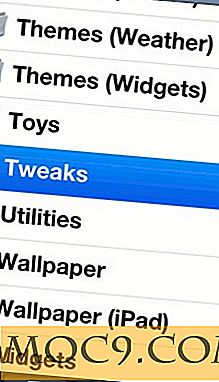Làm thế nào để thêm ứng dụng ngăn kéo để Unity Launcher trong Ubuntu
Trong khi Unity Launcher được cho là một trong những điểm nổi bật hữu ích nhất của vỏ đồ họa Unity, nó đi kèm với bộ vấn đề riêng của nó. Ví dụ, bạn không thể đặt nó theo cách bạn muốn (chỉ có một vài lựa chọn vị trí tại thời điểm này), và khi phóng được quá đông với các biểu tượng ứng dụng, mọi thứ trở nên lộn xộn một chút.
Nói về vấn đề thứ hai, có thể có một số giải pháp. Ví dụ: bạn có thể tùy chỉnh trình khởi chạy theo cách nó chứa các biểu tượng khác nhau trong các không gian làm việc khác nhau. Nhưng đôi khi tất cả những gì bạn muốn là một cách để chỉ nhóm các biểu tượng lại với nhau dựa trên loại của chúng - tất cả các trình duyệt web trong một nhóm, tất cả các ứng dụng truyền thông xã hội trong một nhóm khác và tất cả trình phát phương tiện trong một trình duyệt riêng biệt.
Nếu bạn đang tìm kiếm một giải pháp như vậy, sau đó nhìn không xa hơn, như trong bài viết này, chúng tôi sẽ thảo luận một cách để đạt được điều này.
Cách thêm App Drawer trong Trình khởi chạy Unity
Đối với điều này, trước tiên bạn cần phải tải về và cài đặt một công cụ gọi là Unity Launcher Folders. Tệp được tải xuống nhiều khả năng sẽ ở định dạng .deb, vì vậy, bạn có thể cài đặt tệp bằng cách nhấp đúp vào tệp. Nếu bạn thích dòng lệnh, bạn có thể sử dụng lệnh sau:
sudo dpkg -i unity-launcher-folders_1.0.3_all.deb
Khi công cụ được cài đặt thành công, bạn có thể chạy ứng dụng “Thư mục trình khởi chạy Unity” hoặc khởi chạy nó bằng lệnh sau:
unity-launcher-folders
Dưới đây là giao diện người dùng của công cụ.

Để tạo ngăn kéo ứng dụng mới, hãy nhấp vào biểu tượng ngoài cùng bên trái (biểu tượng có ký hiệu và dấu “+”) và nhập tên của ngăn kéo vào cửa sổ xuất hiện.

Ví dụ, tôi đã tạo một ngăn kéo có tên là "Biên tập viên hình ảnh" trong trường hợp của tôi.

Khi ngăn kéo được tạo, bạn có thể thêm phím tắt ứng dụng vào ngăn. Tất cả những gì bạn phải làm là kéo và thả các biểu tượng ứng dụng từ Unity Dash vào cửa sổ Unity Launcher Folders.
![]()
Bây giờ bạn có thể lưu ngăn kéo ứng dụng và thêm nó vào trình khởi chạy, một cái gì đó bạn có thể làm bằng cách nhấp vào biểu tượng “lưu” (thứ ba từ đầu) trong giao diện người dùng của công cụ.
Không cần phải nói, hành động này sẽ tạo một mục mới trong Trình khởi chạy Unity và nhấp vào nó sẽ tạo danh sách các biểu tượng ứng dụng mà bạn đã thêm vào ngăn kéo.

Bây giờ bạn có thể xóa từng mục nhập ứng dụng trong Trình khởi chạy Unity và nhóm các mục nhập liên quan vào một thư mục hoặc ngăn chứa.
Công cụ Unity Launcher Folders cũng cung cấp một số tùy chọn tùy chỉnh - bạn có thể tinh chỉnh kích thước biểu tượng, kích thước phông chữ và chiều rộng mục. Ngoài ra còn có một tùy chọn để chọn từ ngăn kéo ngang, ngăn kéo dọc và hộp.

Ví dụ: ảnh chụp màn hình sau đây hiển thị ngăn kéo dọc.

Và đây là một cái hộp.

Một điều quan trọng đáng nói đến ở đây là khi bạn kéo và thả các liên kết hoặc địa chỉ web từ trình duyệt web vào cửa sổ Unity Launcher Folders, chúng trông giống như thế này.

Rõ ràng, điều này không phải là rất dễ chịu. Vì vậy, chỉ cần nhấp chuột phải vào từng phím tắt và nhấp vào tùy chọn Thuộc tính. Một cửa sổ tương tự như sau sẽ mở ra, cho phép bạn đặt tên ứng dụng bạn chọn cũng như một biểu tượng nhỏ đẹp cho nó.

Phần kết luận
Unity Launcher Folders có thể tỏ ra rất hữu ích nếu Unity Launcher của bạn chứa rất nhiều icon hoặc nếu bạn có thói quen giữ mọi thứ Không có nhiều tài liệu trên trang web của công cụ, nhưng điều đó không phải là vấn đề rằng chỉ có một tập hợp nhỏ các tính năng để tìm hiểu. Hãy tiếp tục và thử công cụ này.